10 mejores hacks de PC para aprovechar al máximo Windows

- 5044
- 803
- Mario Gollum
Hay docenas de consejos y trucos para ayudarlo a aprovechar al máximo las ventanas. Estos van desde atajos útiles hasta características ocultas, lo que puede ayudarlo a convertirse en el Windows Pro que siempre ha querido ser.
En este artículo, cubriremos 10 de los mejores hacks de Windows. Desde que su PC se vea con precisión de cómo le gustaría que aumente su productividad, esta lista tiene algo para todos.
Tabla de contenido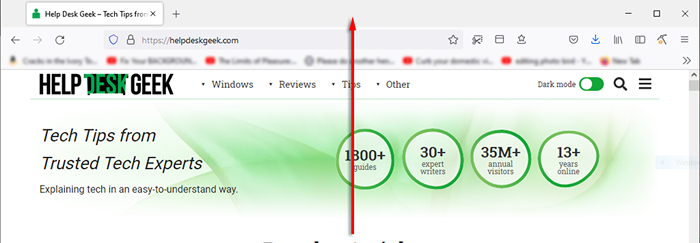
Otro consejo útil para ayudarlo a ahorrar tiempo mientras trabaja es minimizar todo rápidamente. Simplemente presione el Clave de Windows + METRO Para minimizar cada pestaña.
2. Mejora tu velocidad de arranque
Obtener un rendimiento máximo de su PC de Microsoft es importante, especialmente si lo usa para el trabajo o los juegos. Hay muchas maneras de acelerar las ventanas, pero ¿cómo puede acelerar el tiempo que lleva arrancar?
Lo mejor que puede hacer es instalar Windows en un SSD, lo que reducirá drásticamente el tiempo que lleva encender su computadora en comparación con un HDD.
La siguiente mejor opción es deshabilitar programas de inicio innecesarios. Para hacerlo:
- Prensa Ctrl + Alt + del y seleccionar Administrador de tareas.
- Selecciona el Puesta en marcha pestaña.
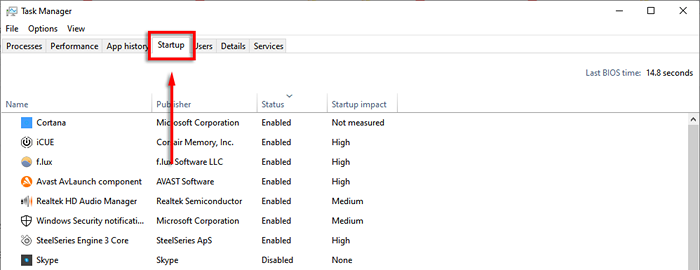
- Hacer clic Estado para mostrar cada programa por si está habilitado o deshabilitado.
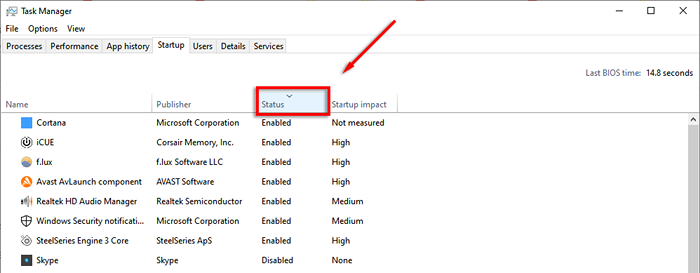
- Haga clic con el botón derecho en cada aplicación que no necesita al inicio y seleccione Desactivar.
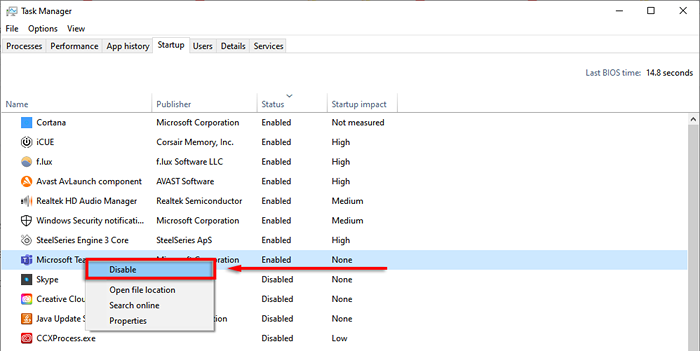
3. Atajo de administrador de tareas
Érase una vez, Ctrl + Alt + Eliminar abrió el administrador de tareas de inmediato. Pero en las versiones más recientes de Windows, abre un submenú que le permite seleccionar el administrador de tareas (así como las opciones de pantalla de bloqueo).
La próxima vez, intente presionar Ctrl + Shift + ESC. Esto abrirá el administrador de tareas directamente, lo que significa que no tiene que desperdiciar unos segundos con un menú intermediario.
Otra forma de abrir el administrador de tareas es hacer clic con el botón derecho en el Barra de tareas y seleccionando Administrador de tareas Desde el menú emergente.
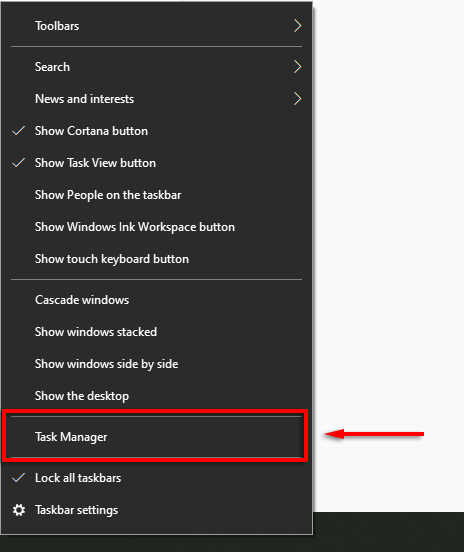
4. Lock rápido tu computadora
Este truco es especialmente útil si tienes hijos o compañeros de casa propensos a jugar bromas. Siempre que te levantes de tu PC, simplemente presione Ganar + l. Esto revertirá su computadora a la pantalla de bloqueo para que cualquiera sin la contraseña no pueda obtener acceso.
5. Mejora tu rendimiento de Internet
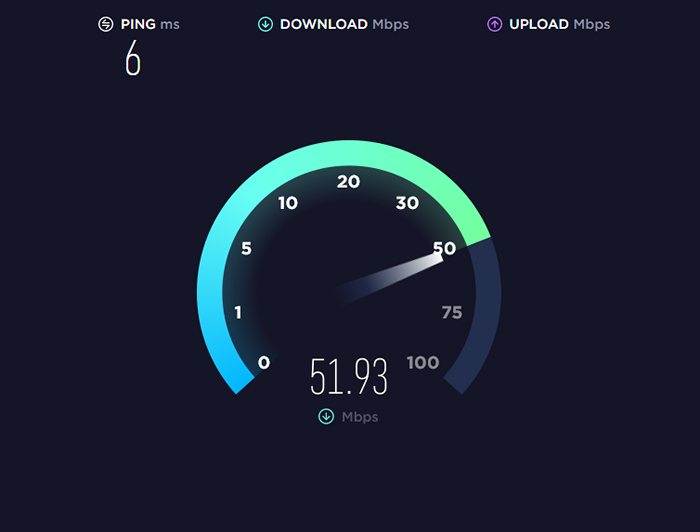
¿Tiene una conexión lenta a Internet?? Puede haber varias razones para esto, y hay algunas cosas que puede hacer para aprovechar al máximo su red.
La razón principal de una caída repentina en el rendimiento de Internet es el malware. Consulte nuestros tutoriales sobre cómo eliminar el malware de Windows.
Si tiene un proveedor y un plan de servicios de Internet decentes, una cosa que cortará su ancho de banda son las aplicaciones innecesarias en sus dispositivos conectados. Pruebe los siguientes consejos para evitar esto:
Desconectar todos los dispositivos innecesarios o no utilizados.
A veces, un teléfono o computadora portátil viejo que aún está conectado a la red puede usar su valioso ancho de banda. Para ver qué dispositivos están conectados a su red, debe acceder a la página de configuración para su enrutador.
- Tipo 192.168.1.1 en su navegador web (como si fuera una página web) e inicie sesión. Por lo general, el nombre de usuario y la contraseña serán administración A menos que lo hayas cambiado.
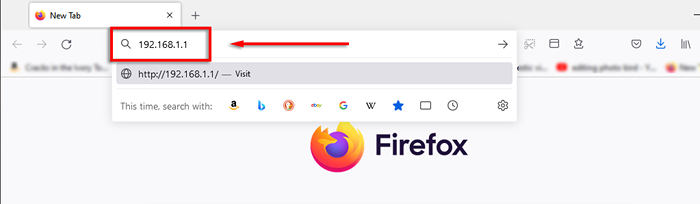
- Una vez que esté dentro, debería ver una opción como Mapa de red, que le mostrará todos los dispositivos conectados a su red. Esta es también una excelente manera de ver si alguien más está secuestrando su conexión.
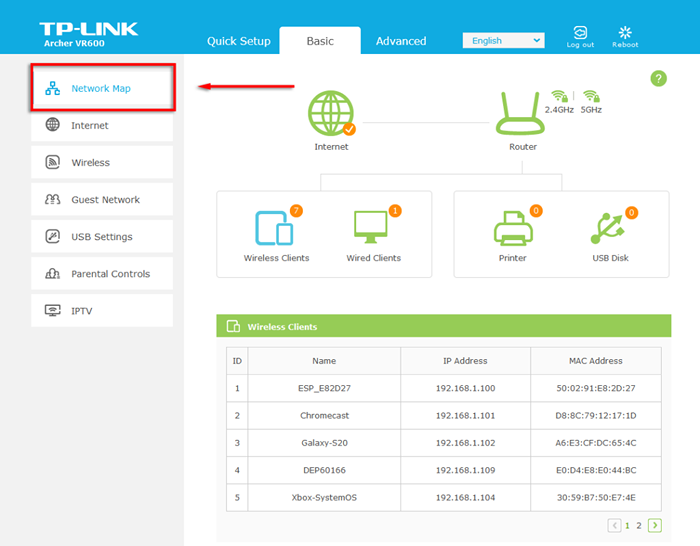
Si ve algo que ya no necesita estar conectado (o no debería estar), cambie su contraseña de Wi-Fi para patear todos los dispositivos de la red. Para hacer esto, seleccione Inalámbrico o configuración inalámbrica, Dependiendo de su enrutador. Cambie la contraseña para ambos 2.Bandas de 4 GHz y 5 GHz, y seleccionan Ahorrar.
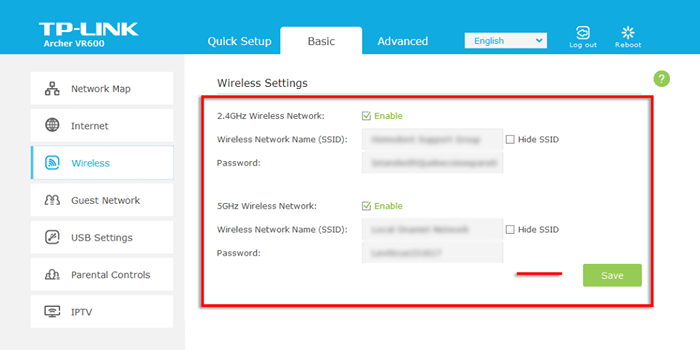
6. Menú de inicio secreto
Si hace clic con el botón derecho en el icono del menú Inicio, abrirá un menú que enumera muchas aplicaciones clave de Windows, incluidas las aplicaciones y funciones, el Administrador de tareas y Windows PowerShell.
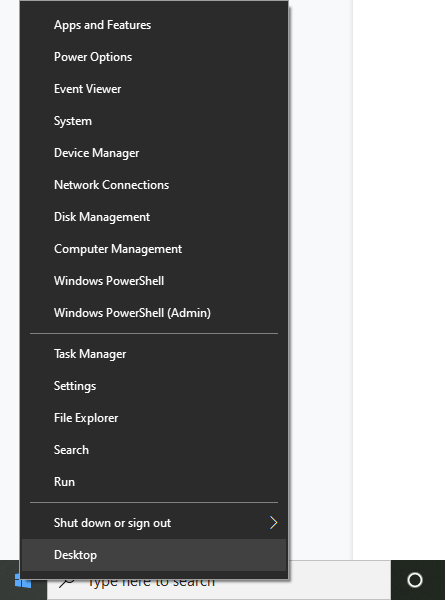
También puede acceder a este gran menú de acceso directo presionando el Clave de Windows + X.
7. Silencio notificaciones molestas
Windows tiene una característica práctica llamada asistencia de enfoque diseñado para ayudarlo a concentrarse minimizando las interrupciones del sistema, incluidas las notificaciones molestas.
Para personalizar la asistencia de enfoque:
- presione el Clave de Windows + I Para abrir la configuración.
- Seleccionar Sistema.
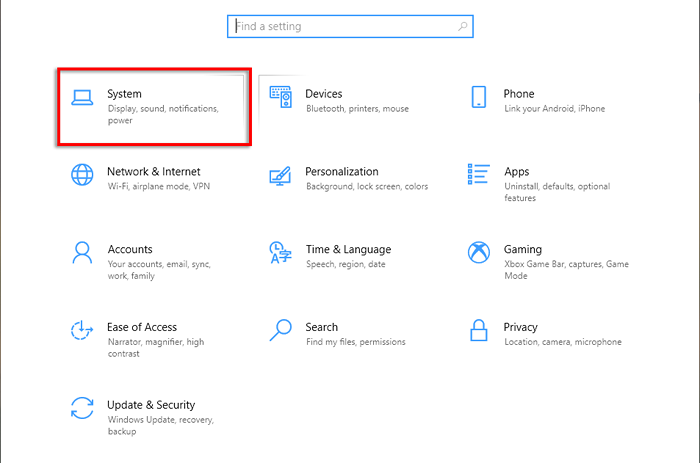
- Hacer clic Asistencia de enfoque.
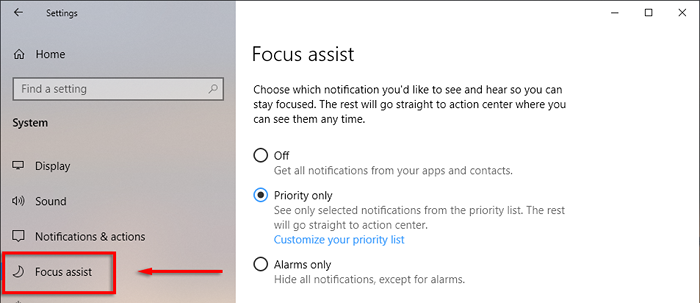
- Revise el punto al lado de Solo prioridad Luego seleccione Personaliza tu lista de prioridades.
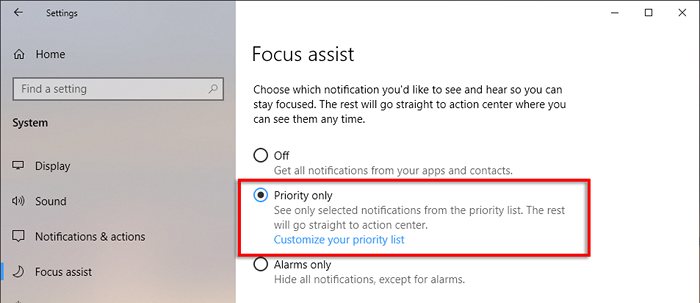
- Desplácese hacia abajo y verifique las notificaciones que desea permitir. Los elementos sin control irán al centro de acción en lugar de aparecer en su pantalla.
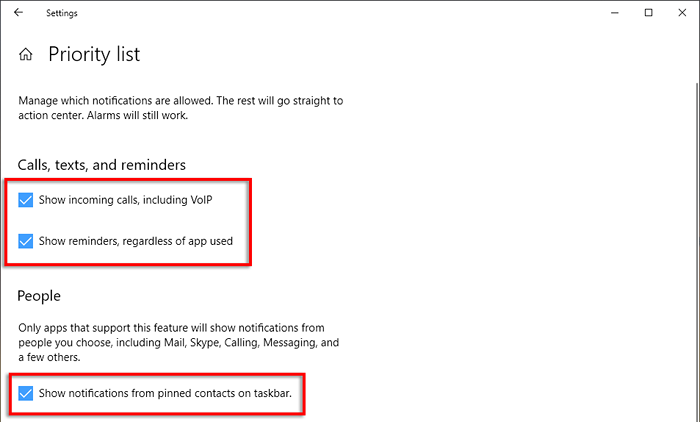
- En aplicaciones, puede eliminar programas individuales haciendo clic en el aplicación y seleccionando Eliminar.
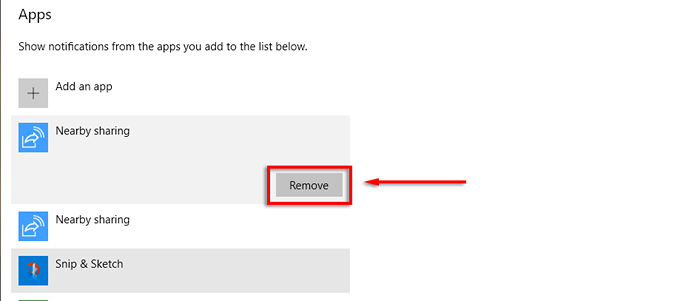
8. Ver extensiones de archivo
Por defecto, Windows oculta las extensiones de archivo, lo que significa que para ver qué es, debe hacer clic derecho en el archivo y ver sus propiedades. Si bien esto está bien para muchos usuarios, algunos necesitan extensiones de archivos para ser visibles.
Para habilitar las extensiones de archivo:
- Abra una carpeta con Explorador de archivos.
- Haga clic en el Vista pestaña y marque la casilla junto a Extensiones de nombre de archivo.
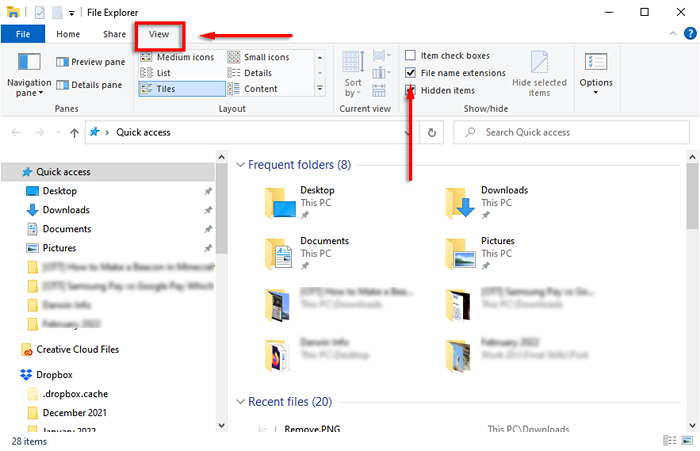
9. Windows Snap
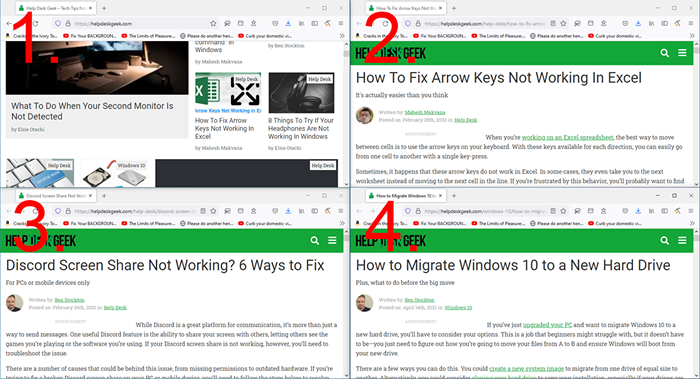
Una de las mejores características de Windows que la gente no parece saber es la capacidad de tomar rápidamente ventanas a cada lado o en la esquina de la pantalla. Este es un truco útil si necesita tener algunas ventanas abiertas a la vez y no quiere cambiar el tamaño manualmente.
Para tomar Windows a una parte específica de la pantalla, debe hacer clic y arrastrar el barra de título hacia el lado de la pantalla, quieres que se ajuste a. Cuando estés feliz, deja ir y Wallah! Puede tomar Windows a tamaños de pantalla completos, de mitad o cuarto.
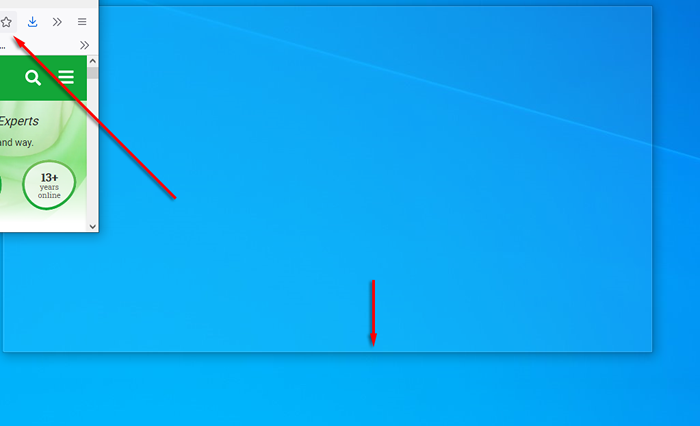
Alternativamente, puede romper Windows usando atajos de teclado. Para romper una ventana hacia la derecha o hacia la izquierda, haga clic en el barra de título y presionar Ganar + flecha izquierda o flecha correcta. Presione la misma flecha nuevamente para cuartos de la ventana y presione una vez más para moverla a cualquier otra pantalla que esté conectada.
Además, presione el Ganar + flecha hacia abajo para minimizar la ventana y la victoria+ Arrow Arrow lo hará pantalla completa.
10. Personaliza tu look
Windows ofrece varias formas de personalizar su exhibición para la mejor experiencia. Para personalizar su escritorio, simplemente haga clic derecho en el escritorio y seleccione Personalización.
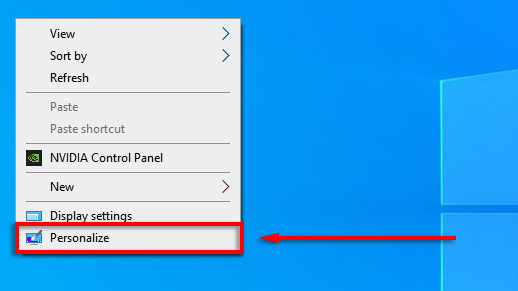
Aquí, puede cambiar la siguiente configuración navegando por las categorías en el menú de la izquierda:
- Tu imagen de fondo de escritorio
- Fuente
- Menú y colores de aplicaciones
- Efectos de transparencia del menú
- Bloquear la imagen y los efectos
- Tema de Windows
- Tipo de cursor
- Efectos de sonido de Windows.
También puede personalizar su menú de inicio:
- Para mover un mosaico, arrastre y suelte el mosaico.
- Para cambiar el tamaño de un mosaico, haga clic con el botón derecho y seleccione Cambiar de tamaño.
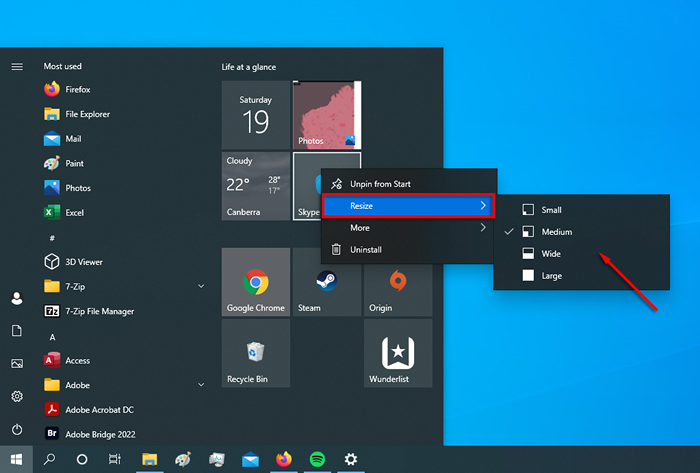
- Para apagar un mosaico animado, haga clic con el botón derecho y seleccione Más > Apagar el mosaico en vivo.
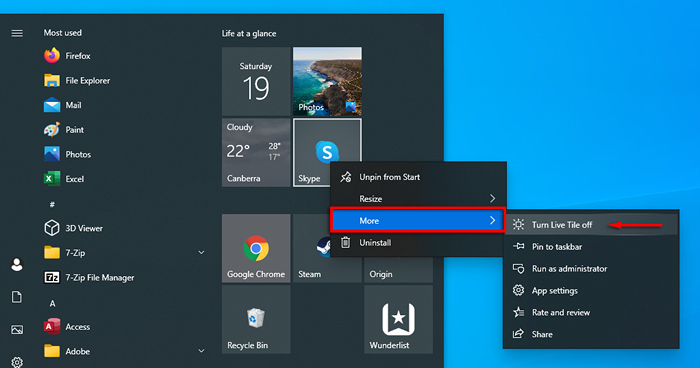
- Para eliminar un mosaico, haga clic con el botón derecho y seleccione Desprender del principio.
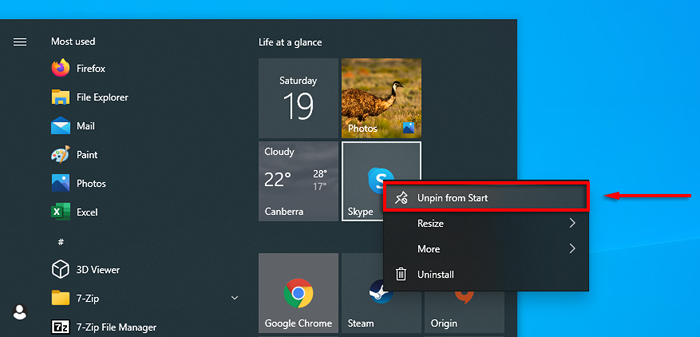
- Para decidir qué aparece en su menú de inicio, haga clic derecho en su escritorio y seleccionar Personalización. Hacer clic Comenzar en el menú izquierdo y active cada elemento o desactive si desea que aparezca en su menú de inicio.
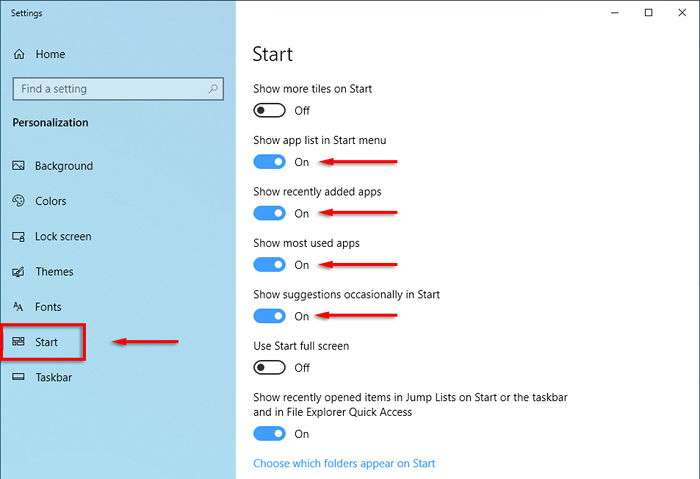
Es hora de comenzar
Microsoft Windows es versátil si sabe cómo usarlo. Desde la personalización en profundidad hasta la optimización del sistema operativo, hay una manera más fácil de hacerlo. Con suerte, los diez hacks que cubrimos en este artículo lo ayudan a aprovechar al máximo su PC.
Háganos saber qué hacks de Windows no podría vivir en los comentarios a continuación.
- « Cómo arreglar DNS_PROBE_Starded en Google Chrome
- Qué hacer cuando olvidaste tu contraseña de Instagram »

